Este sistema permite convertir procesos públicos en privados y viceversa.
Table of Contents
Diferencias entre procesos públicos y privados:
- En un proceso público, cualquier usuario registrado en la cuenta del cliente (es decir, cualquier usuario que figure en la tabla “users”) puede ingresar.
- En un proceso privado, solo pueden acceder los usuarios que estén incluidos en la lista de “miembros” específica para ese proceso.
Pasos para privatizar un proceso:
Verificar permisos necesarios
Antes de privatizar un proceso, es esencial contar con los permisos adecuados, incluyendo la capacidad de agregar “miembros”.
Para esto, dirígete a la lista de users y roles , busca el rol asignado a tu usuario ( para saber qué rol tienes, revisa la tabla )
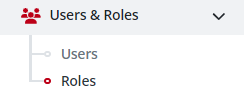

En el menú lateral (tres puntos), se mostrarán las opciones para visualizar los permisos del rol. También podrás editar o eliminar el rol, siempre que tengas los permisos adecuados para realizar estas acciones.
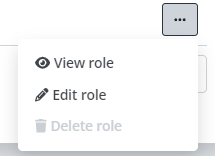
Al ingresar a la vista de permisos, podrás verificar si tienes habilitadas las siguientes acciones.
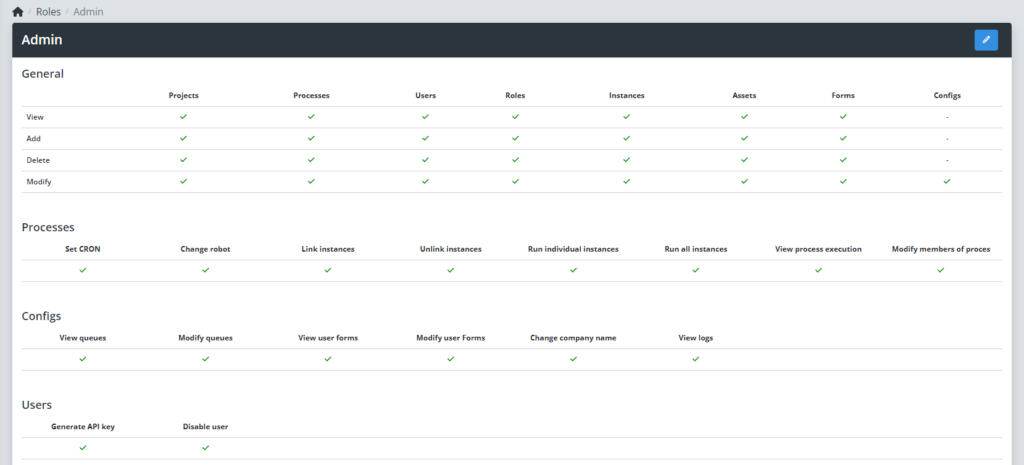
Asegúrate de que tu rol tenga habilitado el permiso “Modify members of process”.

Si no cuentas con este permiso, aparecerá el siguiente mensaje de advertencia:
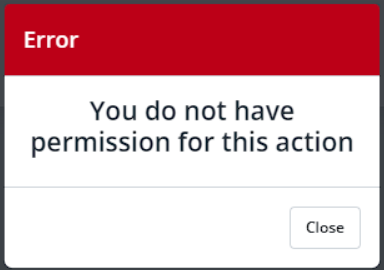
Seleccionar el proceso
Una vez confirmados los permisos, dirígete a la lista de procesos o navega hasta el proceso del proyecto que deseas privatizar.
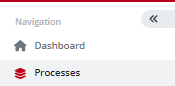
Privatizar el proceso
Identifica el proceso que deseas privatizar, accede a su menú de herramientas (…), y selecciona la opción “Lock process”.

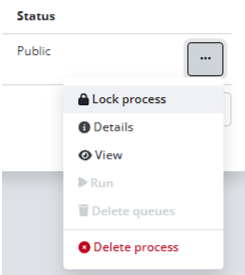
Esta acción cambiará el estado del proceso a privado.

Convertirse en administrador del proceso
Al privatizar un proceso, automáticamente te conviertes en el “organizador” o “administrador” del mismo.
Esto te otorga acceso total al proceso y la capacidad de agregar miembros.
Agregar miembros al proceso
Una vez dentro del proceso, aparecerá una nueva herramienta llamada “Members”.
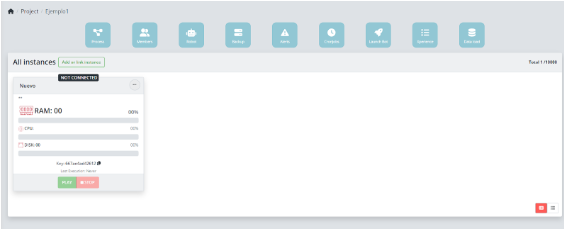
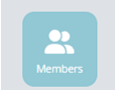
Al hacer clic en ella, se abrirá un modal con la lista completa de usuarios. Aquí podrás seleccionar a los usuarios que deseas agregar como miembros del proceso.

